Virtualbox et machine virtuelle debian
Pour travailler avec des droits super-utilisateur sans risque, nous allons travailler dans une machine virtuelle.
Je suppose que Virtualbox est déjà installé sur votre ordinateur.
Téléchargement Installeur Debian
Nous allons installer une debian minimale dans la VM. Nous devons d’abord télécharger un CD d’installation. Sur https://www.debian.org/CD/netinst/, télécharger, de préférence avec bittorrent, la version amd64 (sauf si vous avez un ordinateur non standard)…
Vous devez maintenant avoir un fichier debian…netinst.iso.
Création d’une nouvelle VM
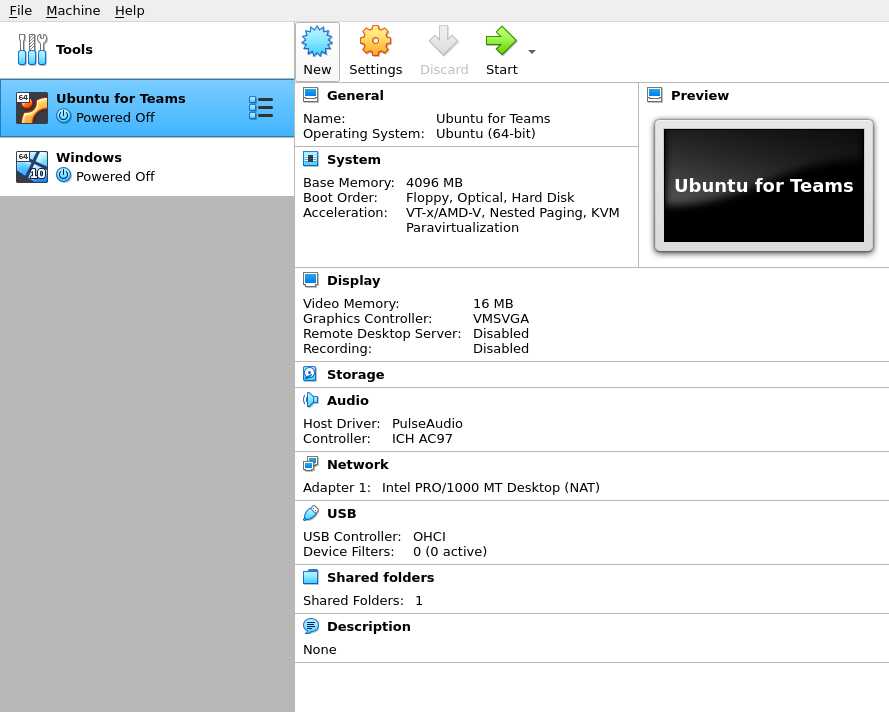
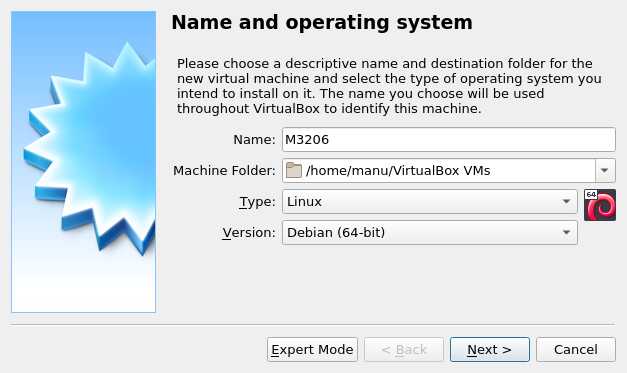
Laisser les valeurs par défaut pour Memory size, Hard disk, Hard disk file type, Storage on physical hard disk.
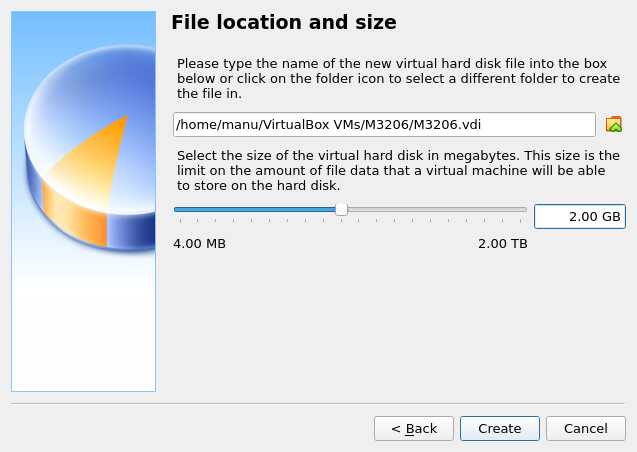

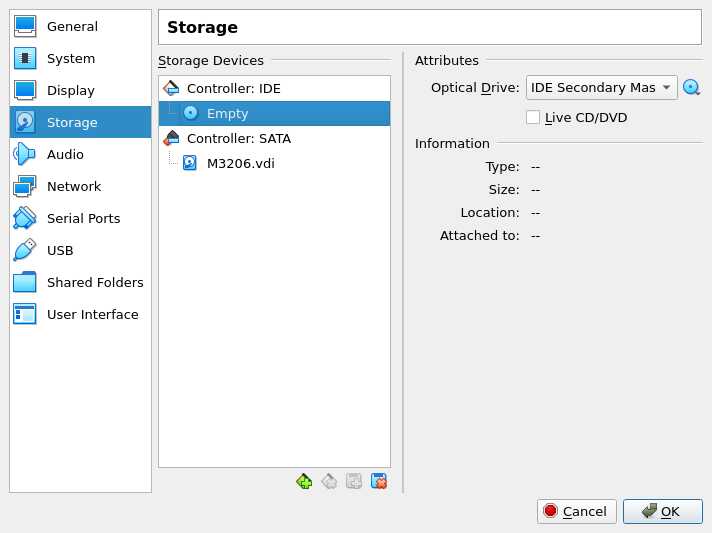
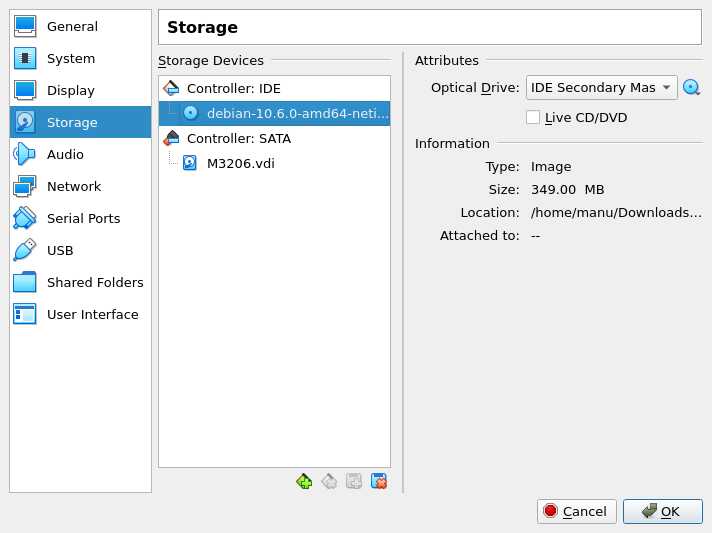
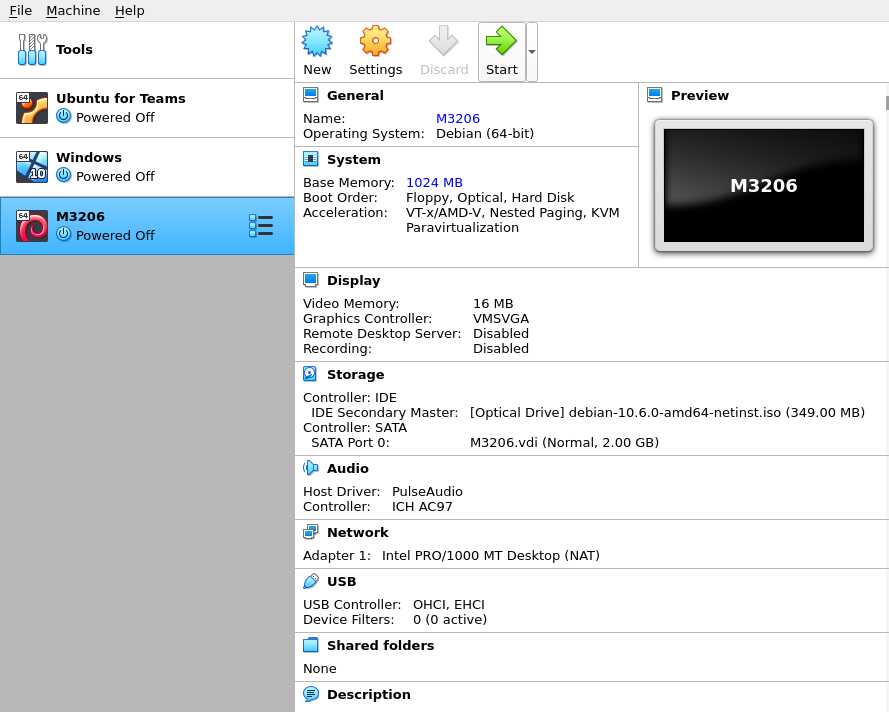
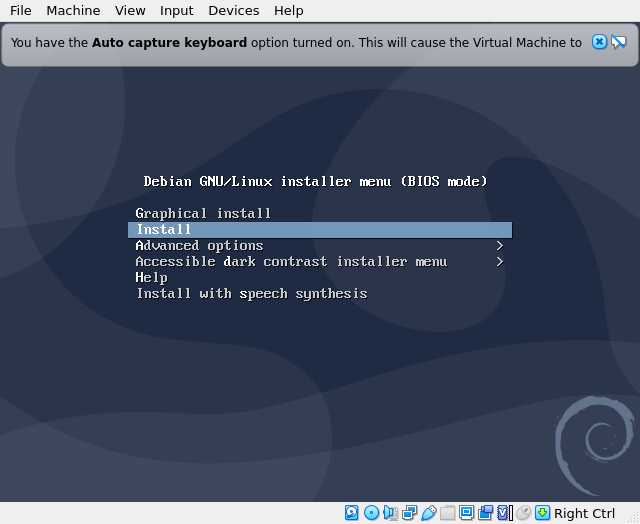
Choisir les versions French, France, français (si vous avez une autre disposition clavier, sélectionnez ce qu’il faut).





Laisser avancer l’installation, choisissez un miroir français (celui de l’université de Lorraine si vous êtes à l’université, celui de proxad si vous êtes chez free, fr.debian.org sinon), et continuer.


La VM va redémarrer. Il pourra être nécessaire de retirer le CD d’installation dans Storage.

Configuration de notre Linux
Se connecter en tant que root et taper les lignes de commande suivantes :
apt install sudo whoisadduser robert sudosystemctl poweroff
Sauvegarder les fichiers M3206.vbox et M3206.vdi au cas où la distribution se casse…
Ajouter une redirection de port dans la configuration de la VM :
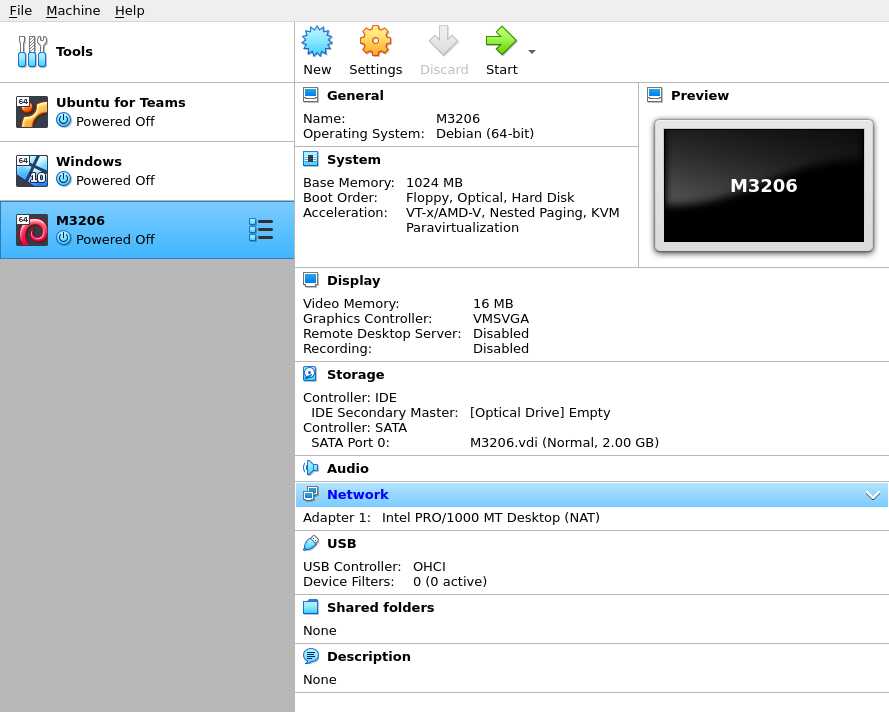
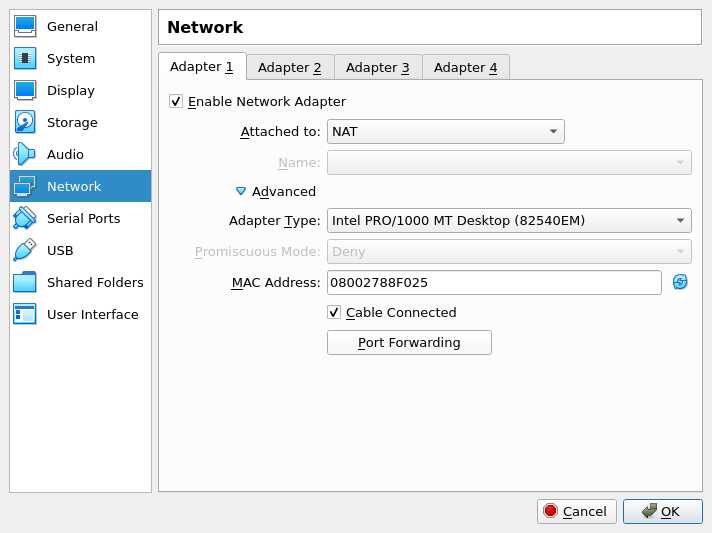
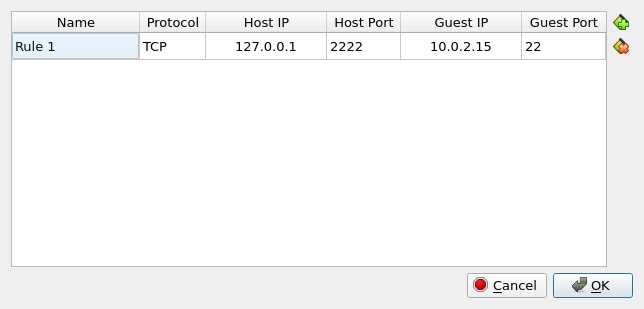
Vous pouvez maintenant vous connecter en tant que robert et effectuer les TP.